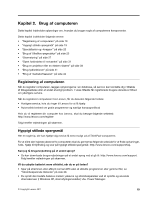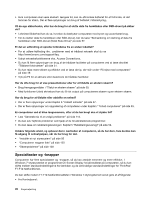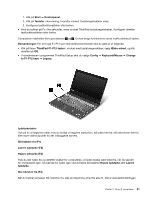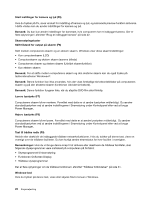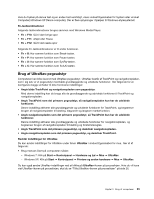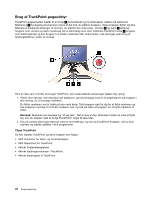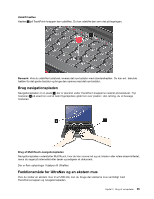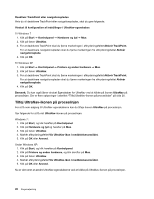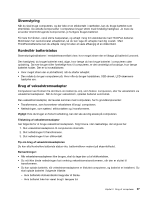Lenovo ThinkPad Edge E125 (Danish) User Guide - Page 38
Lavere lysstyrke F7, tastkombinationen Windows+P.
 |
View all Lenovo ThinkPad Edge E125 manuals
Add to My Manuals
Save this manual to your list of manuals |
Page 38 highlights
Start instillinger for kamera og lyd (F5) Hvis du trykker på F5, vises vinduet for indstilling af kamera og lyd, og kameraets preview-funktion aktiveres. I dette vindue kan du ændre indstillinger for kamera og lyd. Bemærk: Du kan kun ændre indstillinger for kameraet, hvis computeren har et indbygget kamera. Der er flere oplysninger i afsnittet "Brug et indbygget kamera" på side 42. Skærmstyringstaster Skift tilstand for output på skærm (F6) Skift mellem computerens skærm og en ekstern skærm. Windows viser disse skærmindstillinger: • Kun computerskærm (LCD) • Computerskærm og ekstern skærm (samme billede) • Computerens skærm og ekstern skærm (Udvidet skærmfunktion) • Kun ekstern skærm Bemærk: For at skifte mellem computerens skærm og den eksterne skærm kan du også trykke på tastkombinationen Windows+P. Bemærk: Denne funktion kan ikke anvendes, hvis der vises forskellige skrivebordsbilleder på computerens skærm og på den eksterne skærm (funktionen Udvidet skrivebord). Bemærk: Denne funktion fungerer ikke, når du afspiller DVD-film eller filmklip. Lavere lysstyrke (F7) Computerens skærm bliver mørkere. Formålet med dette er at ændre lysstyrken midlertidigt. Du ændrer standardlysstyrken ved at ændre indstillingerne i Strømstyring under Kontrolpanel eller ved at bruge Power Manager. Højere lysstyrke (F8) Computerens skærm bliver lysere. Formålet med dette er at ændre lysstyrken midlertidigt. Du ændrer standardlysstyrken ved at ændre indstillingerne i Strømstyring under Kontrolpanel eller ved at bruge Power Manager. Tast til trådløs radio (F9) Aktivér eller deaktivér de indbyggede trådløse netværksfunktioner. Hvis du trykker på denne tast, vises en oversigt over de trådløse faciliteter. Du kan hurtigt ændre strømstatus for hver facilitet i oversigten. Bemærkninger: Hvis du vil bruge denne knap til at aktivere eller deaktivere de trådløse faciliteter, skal følgende styreprogrammer være installeret på computeren på forhånd: • Styreprogrammet til strømstyring • Funktionen OnScreen Display • Trådløse styreprogrammer Der er flere oplysninger om de trådløse funktioner i afsnittet "Trådløse forbindelser" på side 31. Windows-tast Hvis du trykker på denne tast, vises eller skjules Start-menuen i Windows. 22 Brugervejledning